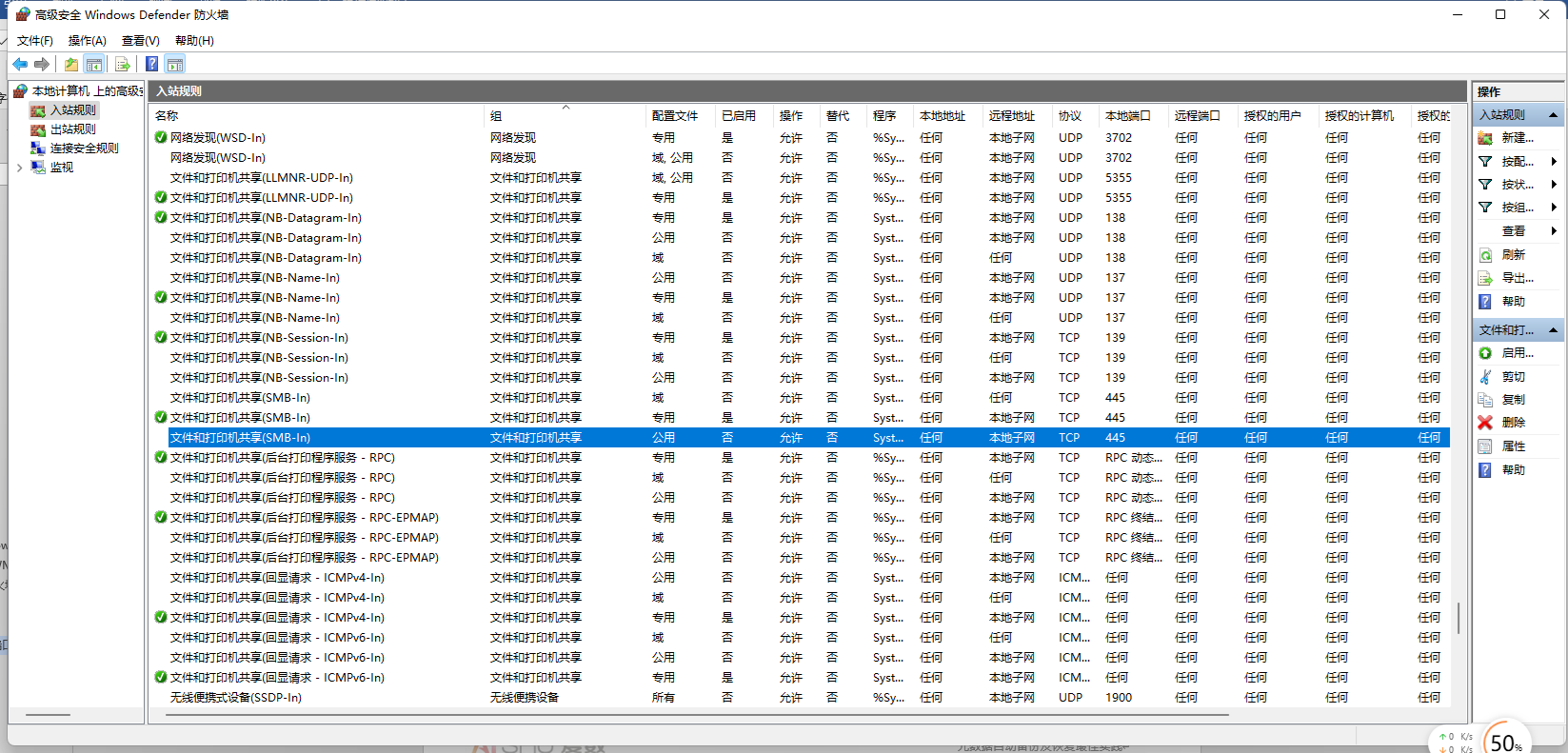使用客户端推送安装前,需检查主机环境,确保主机满足如下条件:
Linux/Unix主机
- 普通用户时,普通用户的用户和密码必须存在。
- 主机IP:一次性批量添加不超过20个,列表中主机IP必须为域名、IPv4、IPv6格式,且当前用户下IP和port的组合未被添加过。
- Linux/Unix主机确保sftp开启状态。
Windows主机
- 计算机IP:一次性批量添加不超过20个,列表中主机必须为域名、IPv4、IPv6格式,且当前用户下未被添加过,其中计算机需要开放SMB(137~139、445端口)、WMIRPC(135端口)的防火墙允入功能。
- 用户名:必须具备Administrator用户权限。
开启WMI RPC服务&端口(Windows)
通过远程的方式连接WMI获取计算机信息时,可能会出现远程主机拒绝访问,可通过下面的方式来开启当前计算机的WMI服务,下面以Win10为例来进行相关的说明。
可直接网上搜寻开启方式。
简易流程:
-
在本机(需要推送的Windows客户端)测试是否可以连接远程主机WMI服务。
a. 使用组合键win+R,打开系统运行窗口,输入wbemtest回车。
b. 打开WMI测试器,点击连接。
c. 在对话框中分别输入命名空间、用户名和密码,点击连接。命名空间的IP需要换成自己机器对应的IP。
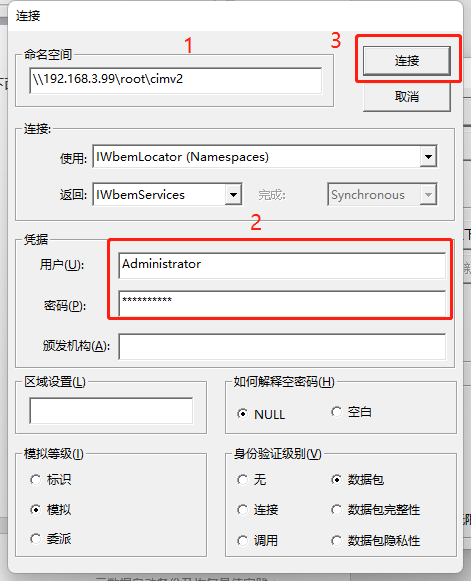
d. 查看连接状况,连接成功的标志:
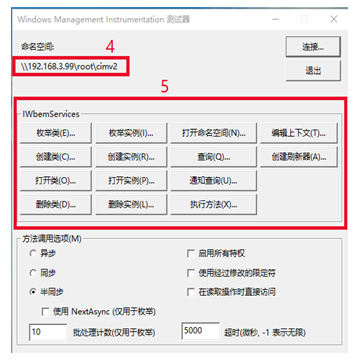
如果连接不成功,可能出现下面的对话框,请按照下面的提示来进行一步步排查。
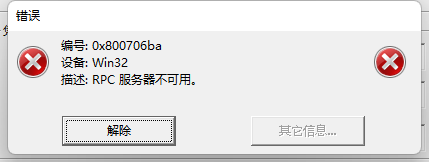
-
开启远程计算机WMI服务。
a. 找到计算机管理,查看计算机是否开启Windows Management Instrumentation服务。
b. 在计算机管理界面,找到WMI控件 > 更多操作 > 属性。
c. 成功登录并连接到WMI服务之后,设置WMI控件的属性,进入安全选项卡。
d. 设置Root\CIMV2安全设置,查看当前的组是否设置远程启用的权限,注意查看Authenticated Users是否启用远程,如果没有启用,则勾选远程启用。
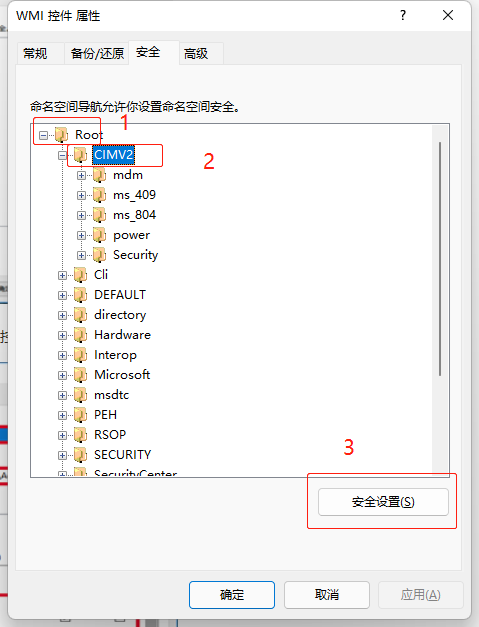
e. 点击应用 > 确定按钮,启动WMI远程服务。
注意:
- 以上的示例都是使用Administrator账户登录的,当然也可以使用其他的账户去登录,但是在使用其他账户时需要注意将当前的账户添加到Administrators组中去。另外还需要注意的是仅仅添加到Administrators组中权限还是不够的,在实际测试时发现还必须添加到Distributed COM Users账户中,只有添加到这个组中才具有使用此计算机上的分布式COM对象的功能。
- 当前计算机需要启用分布式的COM对象,只有这样才能够使用远程的WMI服务。
要查看当前计算机是否启用分布式的COM对象,执行以下步骤:
-
使用组合键win+R,打开运行窗口,输入dcomcnfg回车。
-
在弹出的对话框中,选择组件服务 > 计算机 > 我的电脑,右键选择属性。
-
在默认属性中查看是否勾选在此计算机上启用分布式COM(E),如果未勾选,则勾选此选项,点击确定即可。
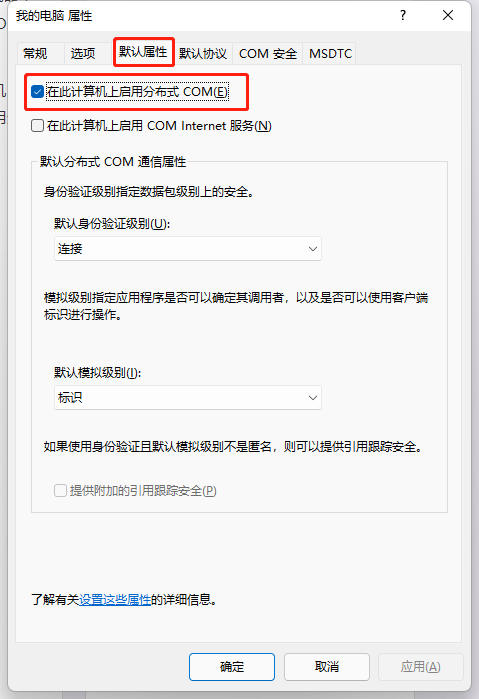
以上操作设置完成之后,非Administrator用户登录也可以使用远程的WMI 服务。
-
win+R-gpedit.msc打开组策略,选择Windows设置 > 安全设置 > 本地策略 > 安全选项。
-
将用户账户控制:以管理员批准模式运行所有管理员设置为已禁用,将用户账户控制:用于内置管理员账户的管理员批准模式设置为已禁用。
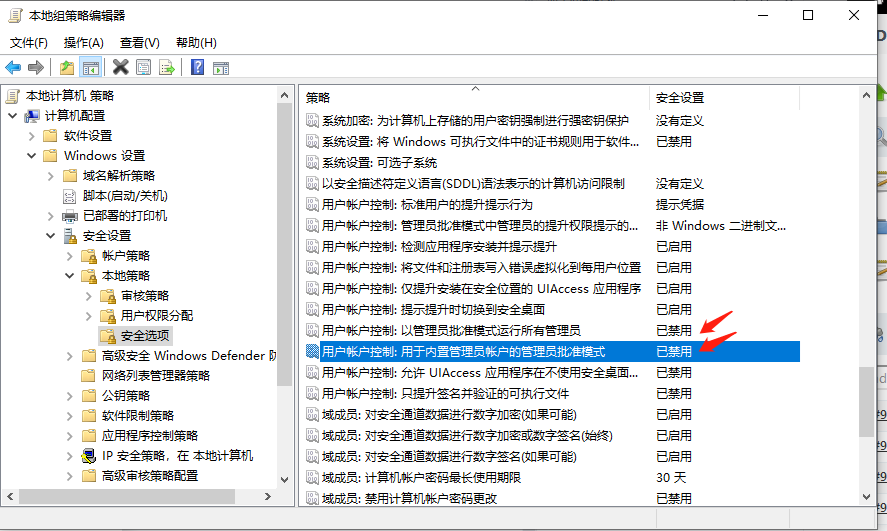
检查WMIRPC--135端口防火墙(Windows)
-
打开控制面板 > 系统和安全 > Windows Defender 防火墙,点击高级设置。
-
点击入站规则,搜索Windows Management Instrumentation服务,检查135端口是否开启。如果没有开启,开启即可。
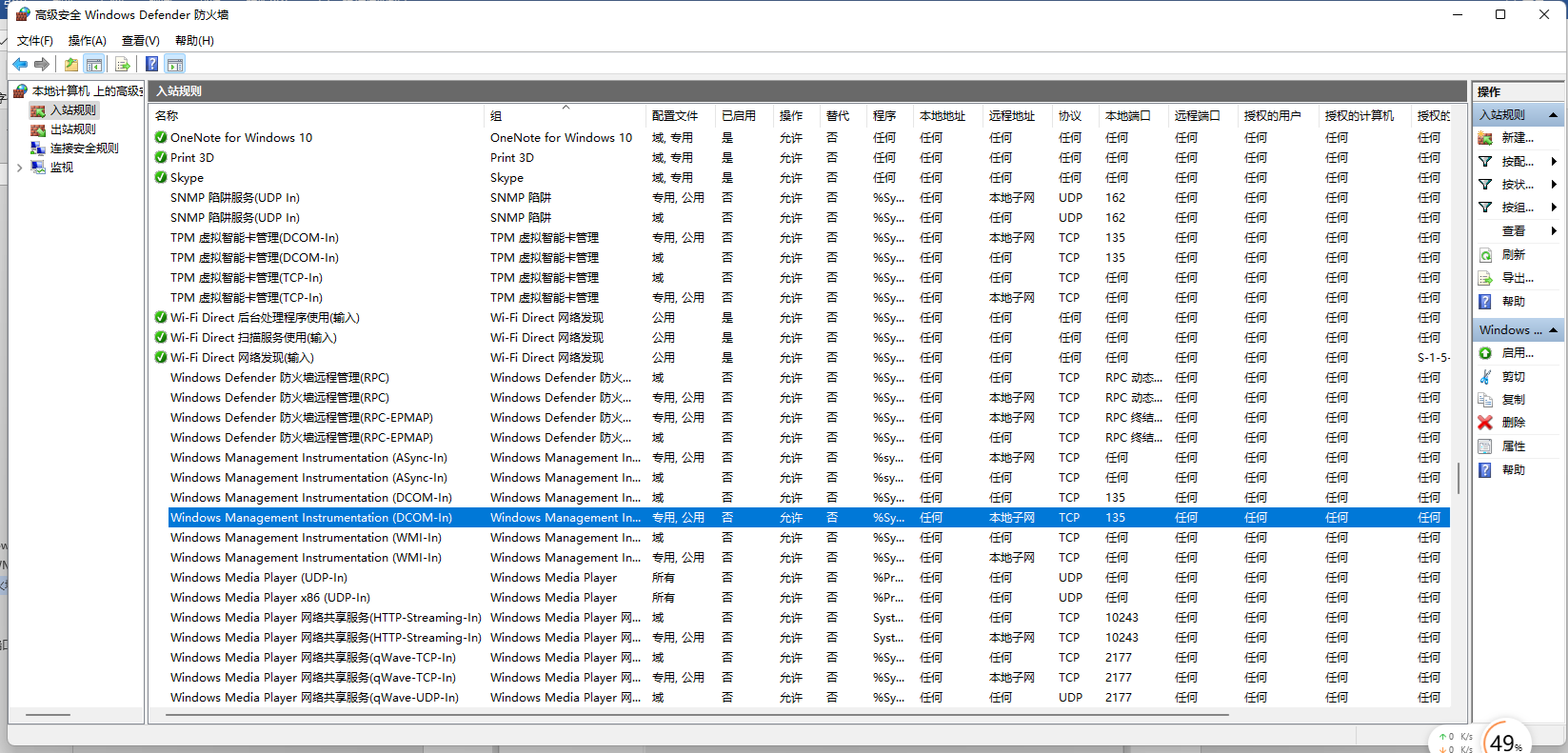
开启SMB服务&端口(Windows)
-
在本机(需要推送的Windows客户端)测试是否开启SMB服务。
a. 打开控制面板 > 程序 > 启用或关闭Windows功能。
b. 在打开的弹框中找到SMB 1.0 /CIFS 服务器,如果没有勾选,则选中,点击确定,重启电脑即可。
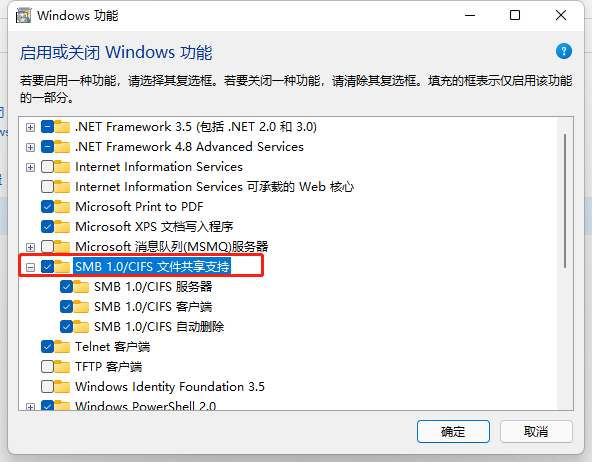
-
开启SMB服务端口。
a. 打开控制面板 > 系统和安全 > Windows Defender 防火墙,点击高级设置。
b. 点击入站规则,搜索SMB,检查137~139、445端口是否开启。如果没有开启,开启即可。